Como incorporar paradas de alimentos e gás em rotas no Apple Maps

A cada nova versão, o Apple Maps torna-se melhor, até um ponto em que é difícil até perder o Google Maps. Uma adição nova e muito bem-vinda ao Apple Maps é a opção de adicionar paradas ao longo do seu trajeto.
Digamos que você esteja planejando uma grande viagem para a cidade de Nova York. Você vai precisar parar para reabastecer e comer, então ao invés de tocar de ouvido, você pode incorporar essas paradas em sua rota de onde você estiver.
Uma vez que você gaste ou coma, você pode simplesmente ir de volta a sua rota original e continue seu caminho. Vamos mostrar como é feito.
Aqui, você vê a viagem inteira do ponto A ao ponto B, embora obviamente haja muitas paradas pelo caminho. Seleccione o seu percurso preferido para o seu destino tocando no botão verde “GO” ao lado dele.
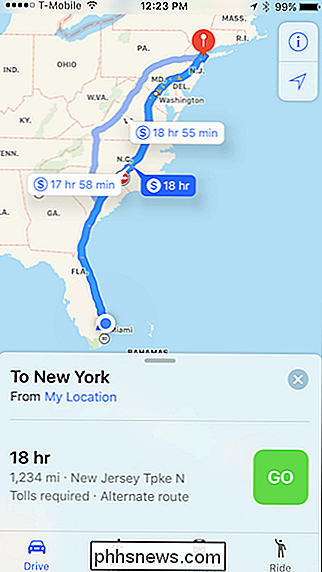
Antes de embarcar, pode ser necessário abastecer o nosso veículo, por isso deslize para cima.
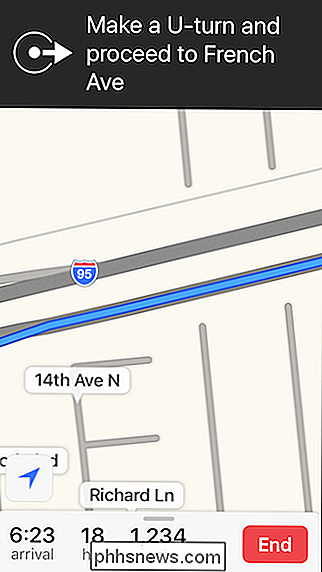
revelará opções rápidas para gás, almoço e café. Toque no botão "Postos de gasolina".
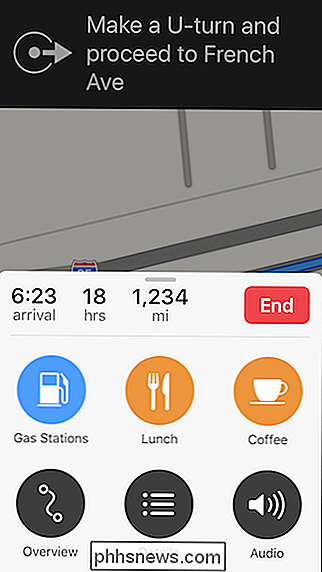
Mapas agora mostrarão postos de gasolina nas proximidades. Escolha uma tocando no botão verde "GO" próximo a ela.
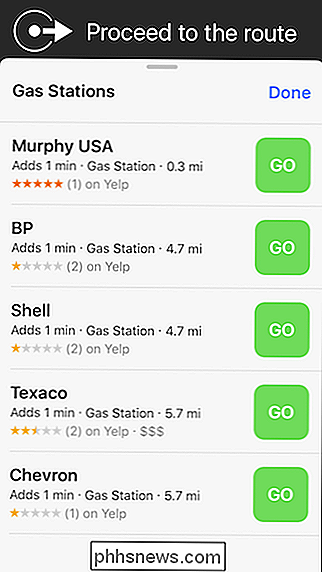
O que acontece agora é uma nova rota sobreposta à rota original, que o direcionará para o posto de gasolina que você selecionou. Isso não atrapalha sua rota original, ela simplesmente a suspende enquanto você recebe gasolina, almoço, jantar ou o que quer que seu pit stop implique.
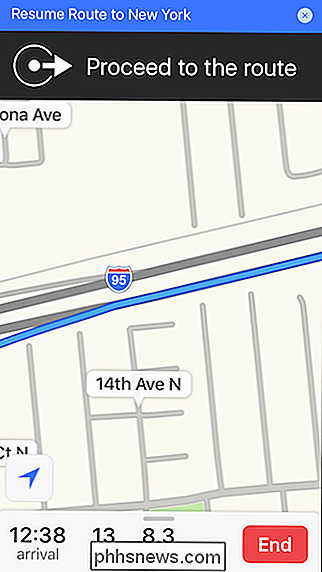
Quando você estiver pronto para retomar sua viagem, toque na barra azul na parte superior. da rota.
Além de recursos ocultos úteis como a capacidade de pausar podcasts e audiolivros durante prompts de navegação por voz, você também pode selecionar entre modos de exibição de mapa, trânsito e satélite, e a lista de recursos continua a crescer.
À medida que o Maps evolui, ele se torna mais e mais um produto de recursos no iOS e no MacOS. Se você não usou o Apple Maps por algum tempo, ou está pensando em experimentá-lo, agora pode ser a hora de dar um mergulho.

Como fazer com que o Windows hibernasse mais frequentemente (em vez de dormir)
Por padrão, o Windows colocará seu computador automaticamente para dormir após vários minutos de inatividade ou quando você fechar a tampa. Ele irá hibernar seu computador um certo número de minutos depois, mas se você preferir que ele hibere com mais freqüência, as configurações são um pouco difíceis de encontrar.

Como compartilhar o Anel Campainha Acesso com Outros Membros do Domicílio
Se você não quiser deixar seu cônjuge ou colega de quarto na poeira com sua campainha nova e inteligente, veja como compartilhar o acesso Campainha Anel com as pessoas em sua casa Se você tiver apenas a campainha, a única maneira de saber se alguém veio até a sua porta e tocou a campainha é por meio de uma notificação telefônica - a menos que você adquira o dispositivo adicional Chime ou gancho a unidade Ring para a fiação da sua campainha existente.



